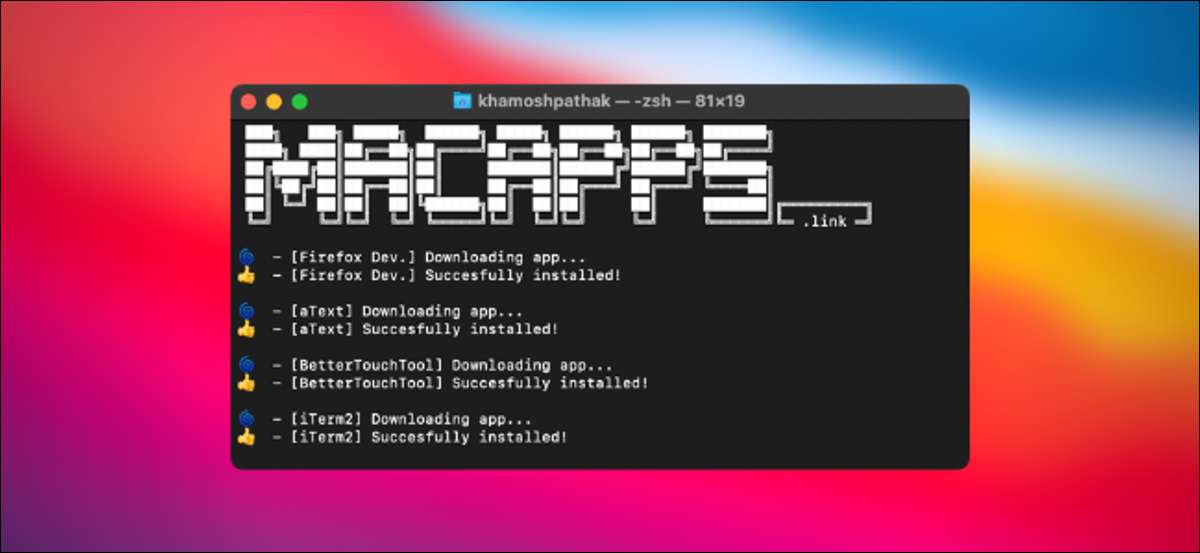
In timp ce crearea unui nou Mac , Veți dori să descărcați toate aplicațiile preferate, dar poate fi un proces plictisitor. Datorită unui serviciu gratuit numit Macapps.link, este ușor de a descărca și instala automat mai multe aplicații în același timp. Iată cum.
Secretul este Macapps.link
Dacă mutați la un Mac de la Windows, s-ar putea să fie conștienți de un utilitate puturos numit Ninite . Este un simplu de instalare pe bază de linie de comandă care vă permite să descărcați mai multe aplicații cu doar o singură comandă. In timp ce Ninite nu este disponibil pentru Mac, există o alternativă similară numită Macapps.link.
Pentru a începe, deschideți site-ul Macapps.link în browserul dvs. preferat. Când se încarcă în sus, veți vedea o listă cu toate aplicațiile pe care le puteți instala cu ajutorul site-ului. Există browsere populare, aplicații de mesagerie, instrumente de productivitate și multe altele.
Doar selectați aplicațiile pe care doriți să îl descărcați făcând clic pe acestea. Fiecare element va fi evidențiat când este selectată.
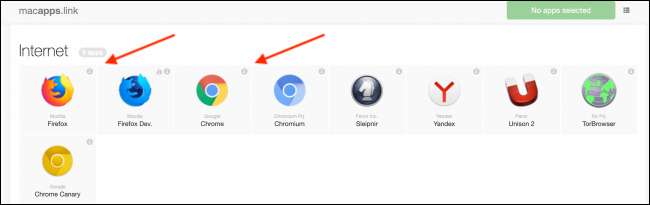
După ce ați terminat, faceți clic pe butonul „Install Apps“ din partea de sus a paginii.

În continuare, veți vedea o fereastră pop-up cu un link pentru a descărca pachetul de aplicații selectate. Pur și simplu selectați și copiați acest link folosind Command + C rapidă de la tastatură .

După aceea, vom avea nevoie pentru a deschide Terminal. În timp ce utilizați terminalul poate simți descurajantă, nu este nevoie să vă faceți griji aici, tot ce facem este lipirea un link.
Sunt multe moduri de a deschide Terminal pe un Mac . Cel mai rapid este prin utilizarea Spotlight de căutare. Apăsați pe Command + Space pe tastatură pentru a afișa o bară de căutare, tastați în „Terminal“, și o dată ce vezi pus în evidență în rezultatele, apăsați tasta Enter.
LEGATE DE: Cum de a deschide terminalul pe un Mac
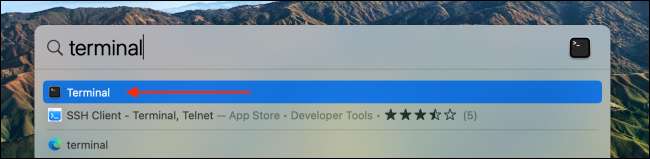
Când se deschide fereastra Terminal, faceți clic o dată în interiorul ferestrei, și apoi apăsați pe Command + V pe tastatură pentru a lipi link-ul. După aceea, apăsați tasta Enter.
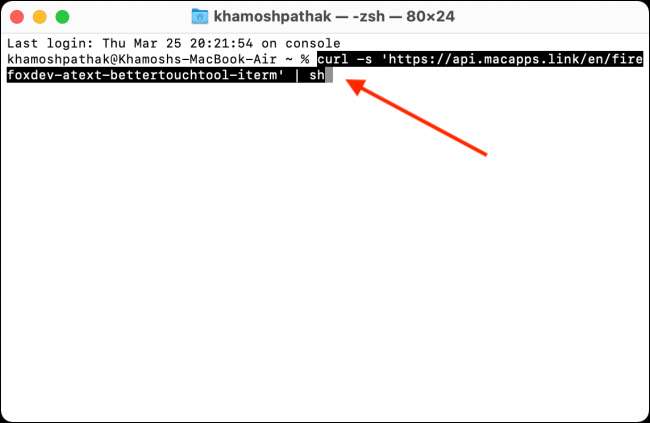
Aceasta a fost singura parte grea. Acum, tot ce trebuie să faceți este să așteptați în timp ce programul de instalare isi face treaba. În fereastra Terminal, veți vedea actualizări în timp real despre care aplicația este descărcat și instalat.

În funcție de cât de multe aplicații selectat, acest proces poate dura câteva minute. Când procesul este complet, veți vedea „Vă mulțumim pentru utilizarea macapps.link“ mesaj în partea de jos a ecranului.
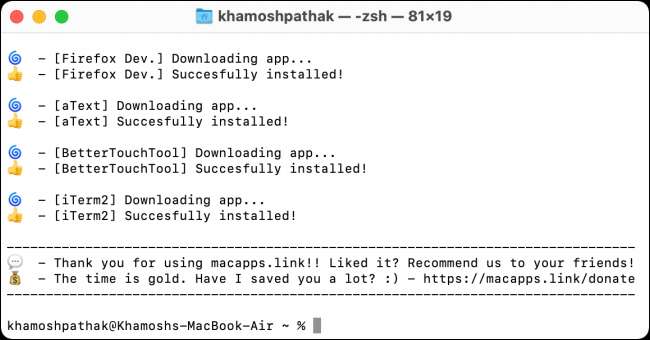
Când se face, închideți aplicația Terminal folosind bara de meniu din partea de sus a ecranului (Terminal & gt; Quit Terminal).
Puteți verifica aplicațiile instalate folosind Launchpad . Din Dock, faceți clic pe pictograma Launchpad. Navigați la ultima pagină și veți vedea pictogramele de aplicații descărcate nou.
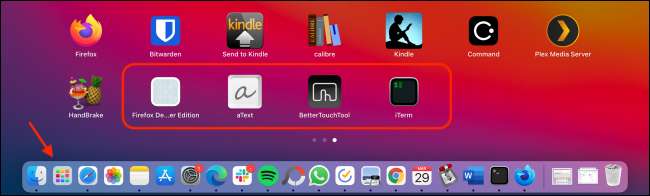
Pentru a lansa orice aplicație pe care tocmai l-ați descărcat, faceți clic pe o dată în Launchpad. Și dacă ai nevoie vreodată să descărcați mai multe aplicații din nou rapid, trebuie doar să revizuiască Macapps.link și repetați procesul enumerate mai sus.
LEGATE DE: Ce este Launchpad OS X și cum funcționează?







